
Ngược lại với PC và các thế hệ cũ, điện thoại thông minh hiện đại và máy tính bảng trên nền tảng Android không yêu cầu ngoại vi bổ sung để nhập văn bản, thay vào đó bằng cách cung cấp bàn phím ảo của riêng bạn. Tuy nhiên, trong một số trường hợp, lỗi có thể xảy ra trong công việc của phần mềm đó, vì công cụ đầu vào đơn giản là không được hiển thị. Trong quá trình bài viết, chúng tôi sẽ nói về các phương pháp cơ bản để loại bỏ sự cố này.
Vấn đề với bàn phím bị thiếu trên Android
Bạn có thể nhập tình huống đang xem xét theo một số lượng lớn các cách, nhưng chính của chúng được giảm xuống còn năm tùy chọn. Ngoài ra, bạn không nên bỏ lỡ nhiều rắc rối toàn cầu như lỗi màn hình mà chúng ta sẽ không tập trung.Các hành động được mô tả sẽ cho phép bạn giới hạn công việc của bất kỳ ứng dụng nào, bằng cách nào đó ảnh hưởng đến công việc của thành phần tiêu chuẩn của điện thoại. Sau khi thực hiện các thay đổi, nên khởi động lại thiết bị và bạn có thể kiểm tra chức năng của bàn phím.
Phương pháp 2: Thay thế ứng dụng
Đôi khi vấn đề đang được xem xét xảy ra không chỉ do các ứng dụng khác, mà còn do hoạt động không đúng của bàn phím tiêu chuẩn. Nếu không có công cụ đầu vào trên điện thoại ngoại trừ mặc định, nó đáng để tải xuống và cài đặt một trong các tùy chọn được chúng tôi xem xét trong một bài viết riêng.
Đọc thêm: Bàn phím ảo hàng đầu cho Android
- Trong trường hợp của chúng tôi, cài đặt sẽ được trình bày trên ví dụ về một trong những bàn phím tốt nhất cho Anroid - GBoard được Google phát hành và khả dụng trên hầu hết các phiên bản HĐH. Đã hiểu với câu hỏi về sự lựa chọn, tải xuống và cài đặt một chương trình từ thị trường chơi.
- Bây giờ hãy mở "Cài đặt", tìm tiểu mục "Dữ liệu cá nhân" và chọn "Ngôn ngữ và nhập". Trên trang được thể hiện, chạm vào dòng "ảo" trong các phương thức bàn phím và đầu vào.
- Chuyển đến trang quản lý và trong số các tùy chọn khả dụng, chọn phần mềm đã cài đặt trước đó. Ngoài ra, hãy chắc chắn ngắt kết nối "bàn phím Android" tiêu chuẩn, vì có thể xảy ra xung đột.
- Đừng quên xem các cài đặt nội bộ được cung cấp bởi nhà phát triển ứng dụng sau khi cài đặt bàn phím mới. Một thiếu sót như vậy có thể ảnh hưởng trực tiếp đến hiệu suất của chương trình, ví dụ, nếu thiết bị của bạn không hỗ trợ bất kỳ thành phần cụ thể nào.
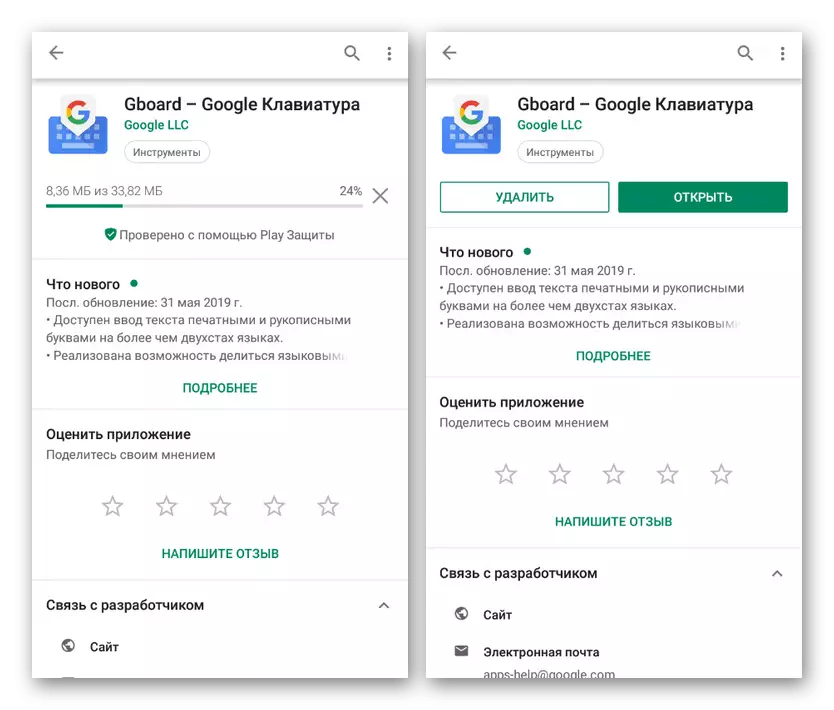
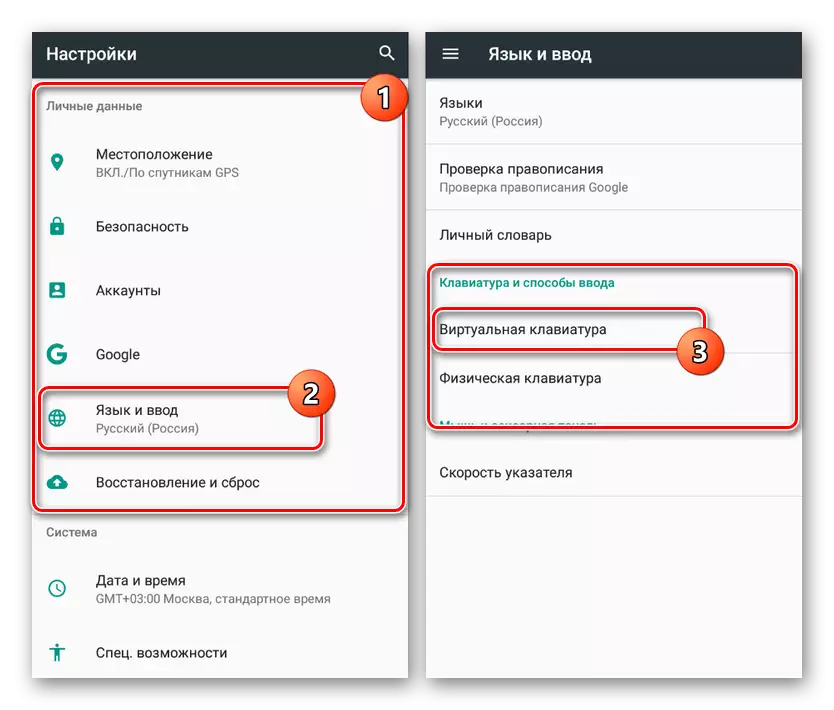

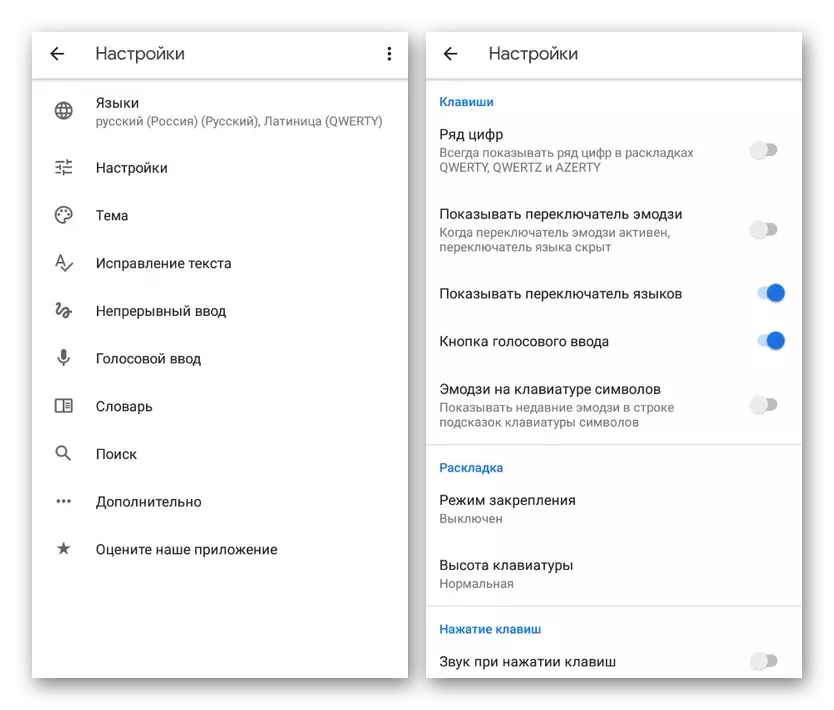
Như có thể thấy, các hành động không khác nhiều so với phương pháp đầu tiên, về cơ bản yêu cầu thực hiện các thay đổi hoàn toàn ngược lại. Sau khi làm quen với các hướng dẫn, bàn phím rất có thể hoạt động chính xác.
Phương pháp 3: Xóa các ứng dụng
Do sự hiện diện của một số lượng lớn các ứng dụng cho hệ điều hành Android, vấn đề với sự biến mất của bàn phím có thể được liên kết với một phần mềm khác. Điều này chủ yếu tương tự như phương pháp đầu tiên, nhưng một số chương trình có thể có một hướng khác, như đầu vào bằng giọng nói, v.v ... đặc biệt là tình huống đặc biệt có liên quan khi sử dụng các công cụ đầu vào của bên thứ ba.
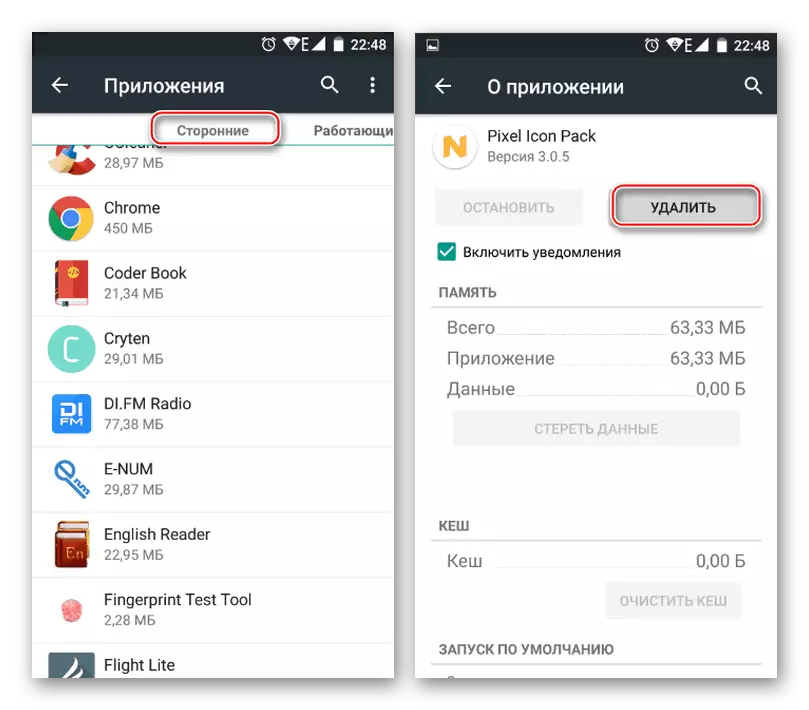
Đọc thêm:
Xóa ứng dụng trên Android
Cách xóa chương trình thất bại
Bạn có thể loại bỏ lỗi, xóa các ứng dụng đã cài đặt cuối cùng, sau đó các lỗi đã xuất hiện. Để thực hiện việc này, hãy sử dụng các hướng dẫn chung để loại bỏ phần mềm, sau đó bạn chắc chắn sẽ chú ý đến việc dọn dẹp bộ nhớ từ thùng rác.
Nói chung, tùy chọn này phải trả về chức năng của bàn phím. Nếu vấn đề hiện đang được bảo tồn, đáng để suy nghĩ về sự giúp đỡ của một chuyên gia hoặc khu nghỉ dưỡng đến một lựa chọn cấp tiến hơn.
Phương pháp 6: Đặt lại bộ nhớ
Phương pháp cuối cùng không được khuyến nghị sử dụng trong trường hợp của câu hỏi đang được xem xét, nhưng vẫn xứng đáng được đề cập, vì với thiết lập lại, bạn có thể khôi phục tất cả các thành phần mặc định được cài đặt theo mặc định, bao gồm cả bàn phím. Điều này có thể sẽ cho phép loại bỏ lỗi, nhưng tất cả các tệp người dùng sẽ bị xóa khỏi điện thoại.
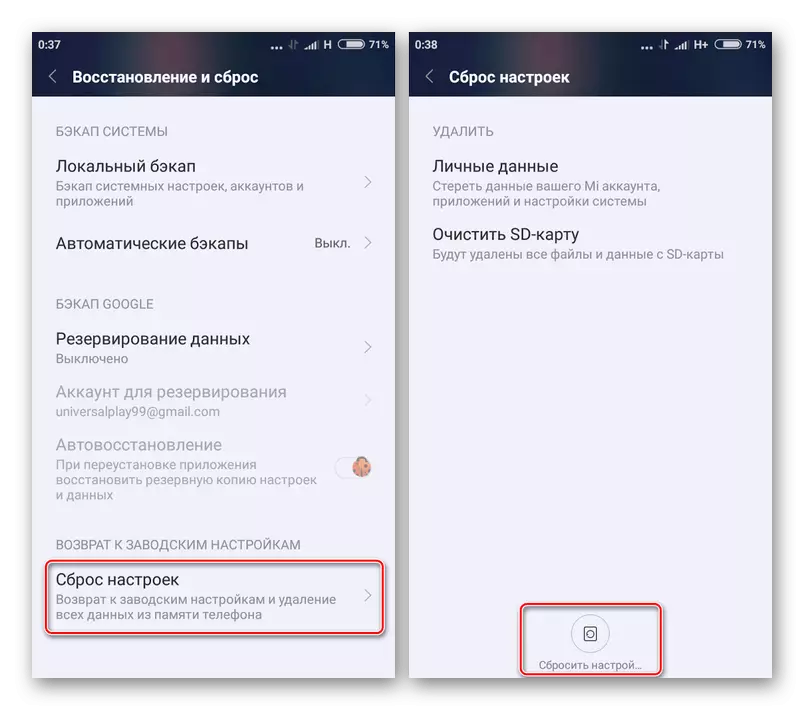
Đọc thêm: Đặt lại điện thoại thông minh đến cài đặt gốc
Sự kết luận
Trình bày trong quá trình các hướng dẫn để giải quyết các giải pháp phải đủ để khôi phục hoạt động chính xác của bàn phím ảo. Để ngăn chặn bất kỳ lỗi nào trong tương lai, đừng quên kiểm tra phần mềm trên các xung đột có thể có kịp thời và cẩn thận tuân theo các yêu cầu của các ứng dụng được cài đặt.
